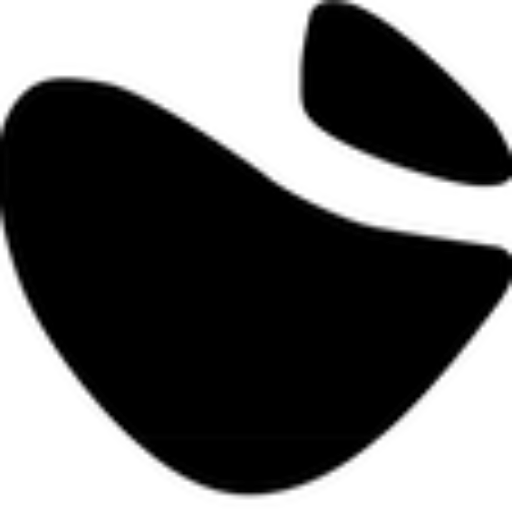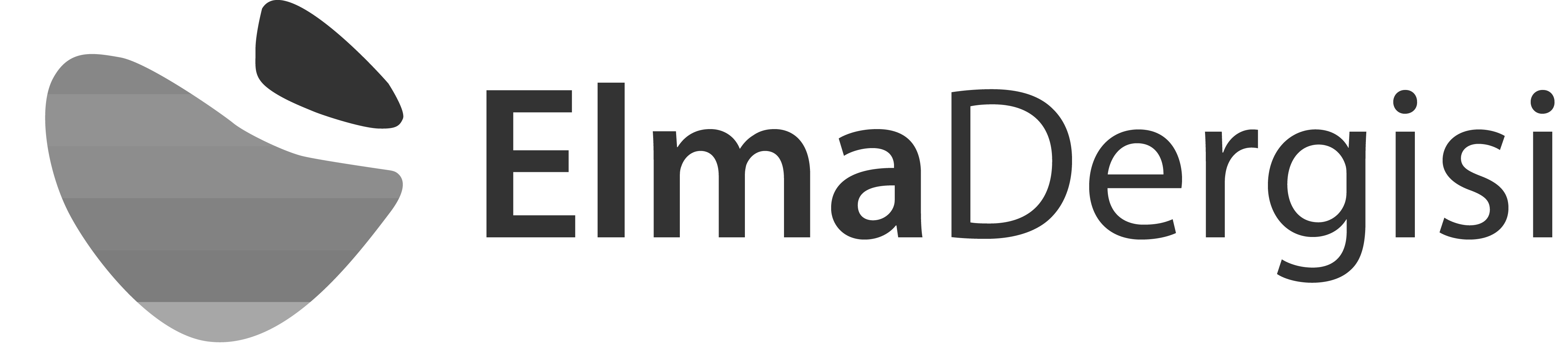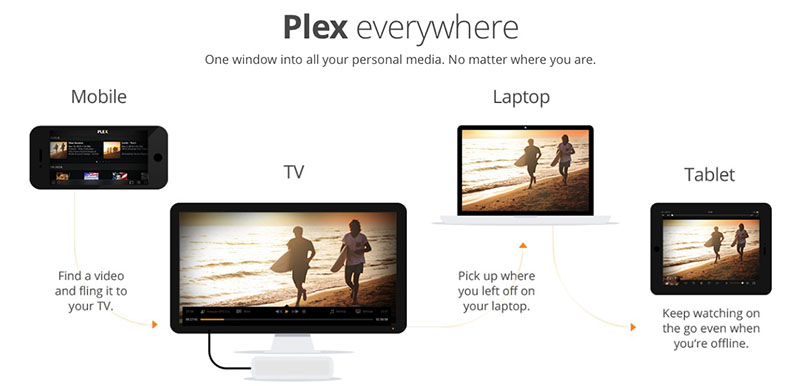Plex’den haberiniz var mı? Siz de benim gibi evde film / dizi seyretmekten hoşlanıyorsanız ve arşivinizdeki filmleri düzenli bir şekilde sayısal ortamda tutmak, tabletiniz ve/veya akıllı televizyonunuzdaki uygulamalardan erişmek istiyorsanız Plex Media bu iş için biçilmiş kaftan. Vakit bulabilirsem Plex hakkında detaylı bir inceleme hazırlamak istiyorum ama şimdilik merak edenler buradan yazılımın web sitesini inceleyerek detaylı bilgiye sahip olabilir.

Yine de çok kısa özetlemek gerekirse, Plex ile;
- Film, video, dizi arşivinize ait künye bilgilerini otomatik olarak yükleyebilir
- DVD kapaklarını otomatik olarak bulabilir
- Altyazıları otomatik olarak arayabilir
- Akıllı TV, tablet, telefon vb. cihazlardan arşivinize erişebilir
- Varsa NAS (ağ depolama cihazı) üzerinde arşivinizi tutabilir ve düzenleyebilir
- Plex kanalları ile TED, Vimeo, Youtube, Dailymotion, Apple Trailer vb. popüler Internet içeriğine erişebilir
- Aynı ağdaki bilgisayarlarınızda bulunan iPhoto, Aperture, iMovie kütüphanelerinize erişmeyi ve bunları salonda TV’nizden izleyebilir
- DLNA özelliği olan cihazlardan arşivinize erişebilirsiniz.
Plex’i yaklaşık 1,5 yıldır kullanıyorum ve oldukça memnunum. Windows Media Center üzerinde My Movies yazılımını uzun süre kullandım ama Apple platformuna geçtikten sonra evdeki NAS cihazı ile çalışacak kolay kullanışlı bir yazılım ararken Plex ile karşılaştım. Geçtiğimiz cumartesi gününe kadar her şey yolunda gidiyordu, ta ki..
Amerika’lı İş Adamı Bert Lance‘nin dediği gibi “if it ain’t broke don’t fix it”
yani diyor ki; “çalışıyorsa elleme”
Geçtiğimiz cumartesi akşamı, film izleyeceğim, Plex’i açtım, karşıma “yeni güncelleme” mesajı geldi. Hiç düşünmeden “güncelle” dedim, sonuç Türkçe altyazılarda karakter problemi! Hayır eski sürümüne yedekten geri dönebiliyorum ama daha önce olan bir özellik nasıl olur da yeni sürümde olmaz. Başladım araştırmaya, Plex forumlara baktım, konudan muzdarip kişi sayısı epey var. Üstelik önceki sürümde olan DVD ISO ve VIDEO_TS desteği de kalkmış.. Neyse, öncelikli sorunum Türkçe karakterlerle ilgili çünkü “ş”, “ğ”, “ı” gibi harflerin yerine garip semboller beliriyor. Plex forumlarında (şurada) bir konu başlığı buldum, sorunun temeli altyazı dosyalarındaki karakter kodlamasına dayanıyor. Genellikle Türkçe altyazılarda ISO-8859-9 olarak kodlanan Türkçe karakter seti kullanılıyor ancak bu karakter setini Plex Media Manager yazılımı ayarlarından seçmeme rağmen sonuç aşağıdaki gibi;
Çözüm Yolu
Yaptığım araştırmada birden fazla şekilde sorunu çözmenin mümkün olduğunu gördüm. Kimisi, Plex Media’nın kullandığı font setini Türkçe font seti ile değiştirmeyi içeriyor, kimi altyazıları filmin içine gömmeyi. En pratik ve makul çözüm olarak gördüğüm ise ISO-8859-9 karakter setine sahip altyazıları UTF-8 formatına çevirmek oldu. Peki, bir dizi setinizin olduğunu varsayalım, örneğin 100 bölüm için her bir alt yazı dosyasının karakter setini tek tek değiştirmek oldukça zahmetli olacaktır. Bundan kurtulmak Mac OS’un güçlü olduğu kadar da gizli silahı “Automator” aklıma geldi. Peki, karakter setini komut ile değiştirmek mümkün mü? Mac Os Terminal kabuğu “bash” ile bunu yapmak için “iconv” komutunun kullanıldığını öğrendim.
Komutun aldığı parametreler şu şekilde;
iconv [seçenekler] -f mevcut_karakterset -t hedef_karakterset kaynak_dosya > hedef_dosya
Bir örnek verecek olursa, ISO-8859-9 karakter kodlu bir altyazıyı UTF-8 e çevirmek için Terminal penceresine şu komutu yazıyoruz;
iconv -f iso-8859-9 -t utf-8 "Benim_Filmim.srt" > "Benim_Filmim_UTF8.srt"
Bu komutu çalıştırdığımızda dosya UTF-8 olarak “Benim_Filmim_UTF8.srt” dosya adı ile kaydediliyor ve Plex’de sorunsuz görüntüleniyor.
Terminal Komutlarını Automator ile Otomatik Hale Getirmek
İtiraf edeyim, Automator ve Apple Scripting konusunda çok bilgi sahibi değilim. Diğer taraftan Google üzerinden araştırarak Automator ile ilgili çok sayıda doküman ve hazır koda ulaşmak mümkün.
Automator’u ilk çalıştırdığınızda, yeni dosya yaratmanız sonrası size dosya tipini soracak;
Ben burada “Workflow” u seçerek devam ettim. Uygulama (Application) ya da Klasör Aksiyonu (Folder Action) ile de aynı sonuca varılabilir.
Sol taraftaki arama kutusuna “Get Sp” yazıp aksiyonları filtrelediğinizde, karşınıza gelen seçeneklerden “Get Specified Finder Items” ı sürükleyip sağ taraftaki akışın içerisine bırakın. Bu aksiyon ile Finder içerisinde seçtiğimiz dosyaların Automator tarafından istediğimiz işlemlere tabi tutulmasını sağlayacağız.
Akışta ikinci sıraya bir “Shell Script” ekliyoruz. Bunun için arama çubuğuna “shell” yazmak yeterli, gelen tek sonuç “Run Shell Script” i “Get Specified Finder Items” altına ekliyoruz.
Run Shell Script aksiyonunun sağ tarafındaki “Pass Input” seçeneğini “as argument” olarak seçerek, üstteki “Get Specified Finder Items” ta seçili dosyaların, alttakı kod bloğuna bir “girdi” olarak iletilmesini sağlıyoruz. Sonuç aşağıdaki gibi gözükmeli;
Şimdi “Run Shell Script” içerisindeki kodu, aşağıdaki kodla değiştiriyoruz;
for y in “$@”
do
tamadi=${y%.*}
iconv -f iso-8859-9 -t utf-8 “$y” > “$tamadi.tr.srt”
done
Özetlemek gerekirse, Finder’da seçtiğimiz her bir dosya, bir döngü içerisinde sırasıyla “y” değişkenine atanıyor. Bu y değişkeni, dosyanın bulunduğu “path” i de içerecek şekilde tam dosya adını veriyor. “tamadi” değişkeni ise dosya sonundaki uzantının (.srt ya da .sub olur genelde) atılmış hali. Sondaki uzantının atılması ile ilgili detaylı bilgi şurada. Bu değişken sayesinde UTF-8 karakter kodlu yeni dosya adımız, ISO-8859-9 kodlu eski dosya adı ile aynı oluyor ancak yeni dosyanın uzantısı “.tr.srt” olarak kaydediliyor. Burada “.tr.srt” uzantısının özelliği, ilgili altyazının Plex arayüzünde seçildiğinde “Unknown – Bilinmeyen” yerine “Türkçe” olarak görünmesini sağlaması. Eğer dosya uzantısını bu şekilde belirlemezseniz, Türkçe karakterler yine düzgün çıkar ama Plex arayüzünde “bilinmeyen” altyazı olarak görürsünüz.
Artık Automator’u kullanabiliriz. Bunun için “Get Specified Finder Items” aksiyonunda, alt taraftaki Add (ekle) seçerek .srt alt yazı dosyalarımızı seçebilir, Automator en üstteki “Run” ile küçük kodumuzu çalıştırarak dosyaların otomatik olarak kaynak dosyanın bulunduğu klasörde “.tr.srt” uzantısı ile kaydedilmesini sağlayabiliriz.
Uyarı: Scripti çalıştırmadan önce dosyalarınızın yedeğini almanızı ve tüm arşivinizi eklemeden önce tek bir klasör üzerinde denemenizi tavsiye ederim. Bu yazıda yer alan olası hata, eksiklik ya da bilgilerden kaynaklı oluşabilecek sorunlar nedeniyle sorumluluk kabul edilmeyecektir.